Portable Document Format – A PDF egy népszerű és széles körben használt fájlrendszer e-mailezésre, megosztásra és dokumentumok nyomtatására. Az alapvető szerkesztéshez szükség lehet egy megfelelő Linux pdf-szerkesztő telepítésére, mivel a Linux nem rendelkezik alapértelmezett pdf-szerkesztővel. Rengeteg lehetőség áll rendelkezésre, ha a kérdés a pdf szerkesztésére vonatkozik Linuxon, de a választék nagyon korlátozott, ha összehasonlítjuk az adobe acrobat for windows és macOS programmal. Ezért itt áttekintettem mind az ingyenes nyílt forráskódú, mind a fizetős Linux pdf-szerkesztőt a haladó és az alap opciók követelményeinek teljesítéséhez.
A legjobb Linux PDF-szerkesztők
A cikk írása közben az összes szoftvert teszteltem Ubuntu Linuxon, és mivel ez az oldal alapvetően Ubuntu, ezért itt megosztom az Ubuntu telepítési módját. De az összes említett Linux pdf-szerkesztő hasonlóan alkalmazható más Linux-származékokon is.
Inkscape
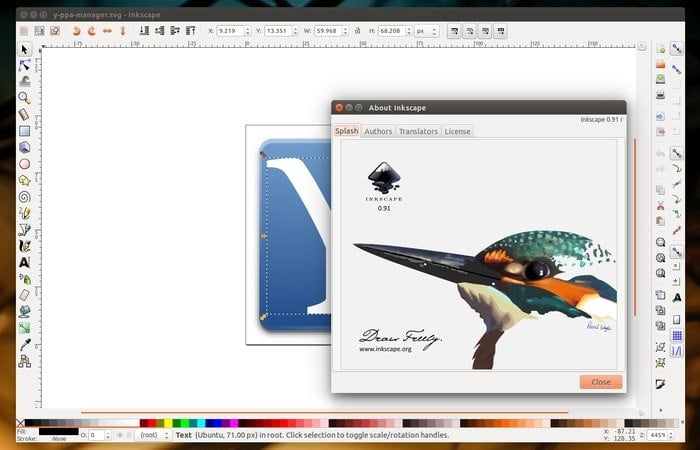
AzInkscape egy professzionális vektorgrafikus szerkesztőprogram Windows, Mac OS X és Linux rendszerekre. Ingyenes és nyílt forráskódú, és a világ minden táján használják a grafikusok. Ha grafikus vagy, és bármilyen pdf dokumentumot kell szerkesztened, csak ne menj sehova. Az Inkscape a pdf-szerkesztés feladatát is el tudja látni. Képes importálni a pdf fájlokat, és lehetővé teszi, hogy azt pontosan szerkessze.
1. módszer: Az Inkscape telepítése Ubuntura PPA-n keresztül
sudo add-apt-repository ppa:inkscape.dev/stablesudo apt updatesudo apt install inkscape
Az Inkscape eltávolítása Ubunturól
sudo apt-get install inkscape
2. módszer: Inkscape Snap Package
snap install inkscape
LibreOffice Draw
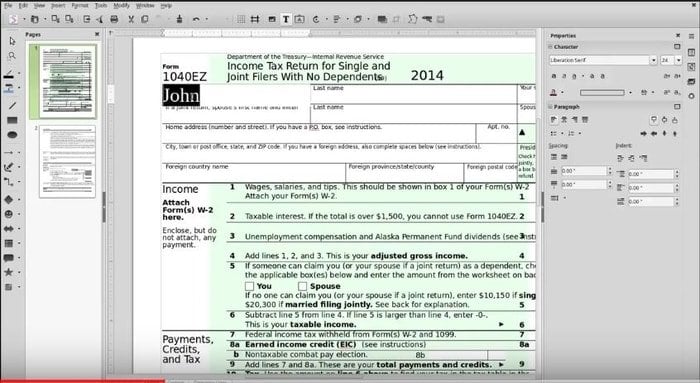
AibreOffice Draw az egyik legjobb ingyenes és nyílt forráskódú pdf szerkesztő Linuxra. Ez az Ubuntu pdf-szerkesztő egy sor eszközt biztosít a pdf-dokumentumok korlátozott módon történő szerkesztéséhez. A korlátozott és alapvető dokumentumok szerkesztését, főként a szövegszerkesztést fogja teljesíteni.
Letöltse le a LibreOffice
Qoppa PDF Studio
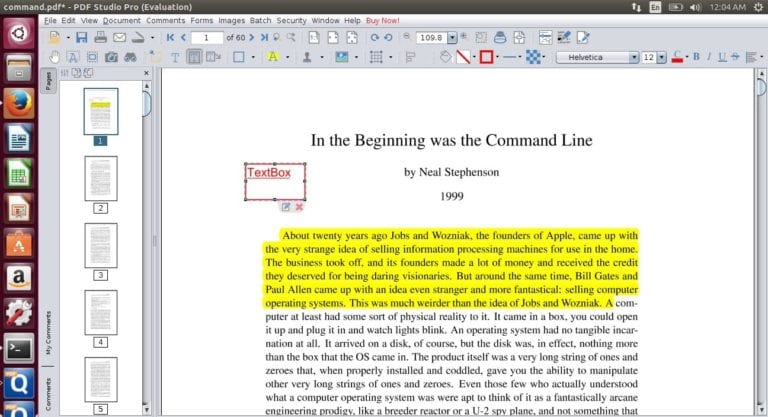
A Qoppa PDF Studio egy kereskedelmi Linux pdf-szerkesztő. Mégis rendelkezik az összes szükséges eszközzel és funkcióval, amelyekkel könnyedén teljesítheti a pdf dokumentumok szerkesztésének, megtekintésének vagy létrehozásának igényét. Számos funkció áll rendelkezésre, de érdemes megemlíteni a szöveg tartalmának és tulajdonságainak, az alakzat- és útvonalobjektumoknak a szerkesztését, a képek mozgatását és méretének változtatását, öntapadós jegyzetek hozzáadását, szövegdobozt, interaktív űrlaptervezőt, fejlécek, láblécek, vízjelek alkalmazását stb.
Ingyenes próbaverzió letöltése
Okular

Az Okular egy teljesen ingyenes és nyílt forráskódú pdf-szerkesztő a KDE rendszerre. Alapvető pdf szerkesztési funkciókkal is rendelkezik. A leginkább említésre méltó funkciók az inline jegyzetek, szabadkézi vonalrajzolás, bélyegző, felugró jegyzetek, kiemelő stb.
Download Okular
Master PDF Editor
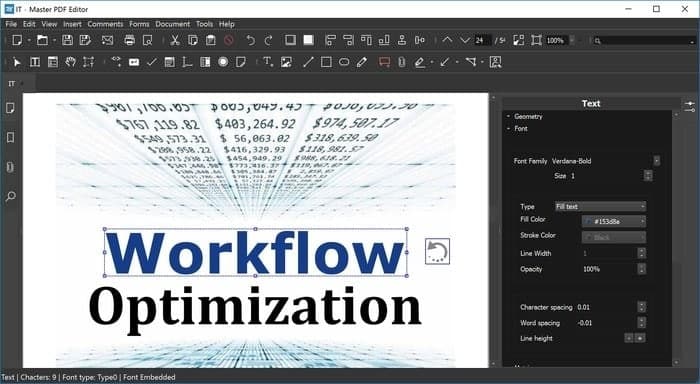
A Master pdf editor a piacon kapható legnépszerűbb és leggazdagabb funkciókkal rendelkező kereskedelmi Linux pdf szerkesztő. A pdf fájl létrehozásától és szerkesztésétől kezdve az aláíráskezelésen át a beolvasott dokumentumok szerkesztéséig szinte mindenre képes. A funkciók széles skáláját kínálja, beleértve a szöveg, képek, jegyzetek hozzáadását vagy szerkesztését a pdf-dokumentumokhoz, erőteljes megjegyzéskészítő eszközöket kínál, képes pdf űrlapok szerkesztésére stb.
A Master PDF Editor ugyan egy saját fejlesztésű alkalmazás, de az ingyenes verzióval is elvégezhet néhány alapvető feladatot. A digitális aláírás, a titkosítás és a vízjelek azonban nem érhetők el az ingyenes verzióban.
Download Master PDF Editor Free Version
PDF Chain
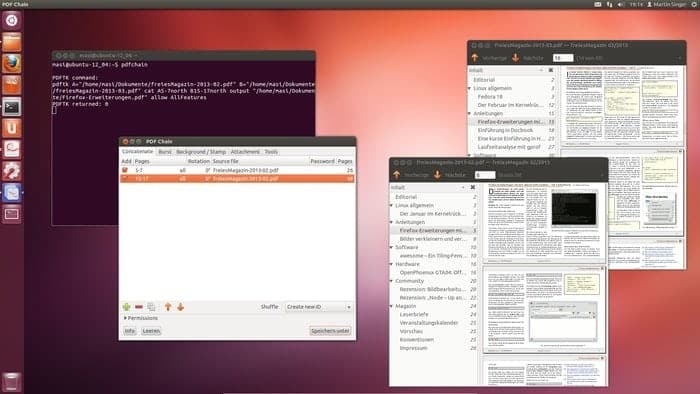
A PDF Chain egy egyszerű, de hatékony alkalmazás, amely a PDF Toolkit (PDFtk) GUI-ja. Képes háttereket, bélyegzőket hozzáadni vagy szerkeszteni a PDF-információkat, kiüríteni az űrlapadatokat egy PDF-ben stb.
Letöltse le a PDF Chain
Scribus

A Scribus ugyan Windows, Linux és macOS kiadványszerkesztő szoftver, de a pdf-fájlok szerkesztésére is alkalmas. A Scribus támogatja az alapvető pdf-szerkesztést, például a PDF-fájlok létrehozását, a listák, a vezérlőelemek hozzáadását és más űrlapfunkciókat. A Scribus segítségével animált és interaktív pdf dokumentumokat készíthet.
1. módszer: A Scribus telepítése Ubuntura PPA-n keresztül
sudo add-apt-repository ppa:scribus/ppasudo apt updatesudo apt install scribus
2. módszer: Stable Branch letöltése
Letöltés a hivatalos oldalról Letöltés a SourceForge-ról
PDF-Shuffler
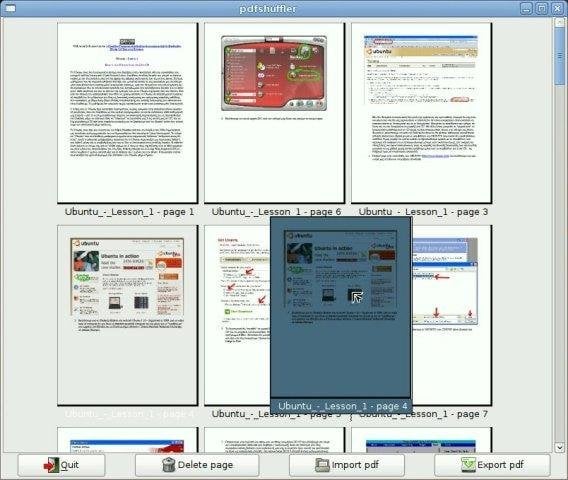
A PDF-shuffler egy egyszerű és könnyen használható Linux pdf szerkesztő, ami elérhető odakint. Ez egy python-gtk szoftver, amely segít a pdf dokumentumok felosztásában vagy egyesítésében, valamint az oldalak forgatásában, vágásában és átrendezésében egy intuitív és interaktív GUI segítségével.
Letöltés a SourceForge-ról
GIMP

A Gimp egy nagyon hatékony képszerkesztő program és az Adobe Photoshop legjobb alternatívája Linux rendszereken. Rengeteg interaktív eszközzel rendelkezik, amelyek segítségével a felhasználó csodálatos képrétegeket készíthet. Sőt, pdf-fájlt is importálhat, és azt rétegként szerkesztheti. Bár csak az alapvető pdf-szerkesztést tudja elvégezni. Itt fogom megosztani önnel, hogyan telepítheti a GIMP-et Ubuntura:
1. módszer: Telepítse a Gimp-et Ubuntura CLI-n keresztül
sudo apt-get install gimp
2. módszer: Letöltés a hivatalos oldalról
Letöltés
PDF Escape

A PDF Escape nem egy teljes értékű szoftver, hanem egy böngésző alapú pdf-szerkesztő eszköz. Tehát nem kell letöltenie vagy telepítenie semmit; csak húzza a pdf fájlokat a “Drop Here” részbe, töltse fel, és máris létrehozhat PDF fájlokat, megjegyzéseket adhat hozzá, és jelszót állíthat be a PDF fájl védelmére.
Evince
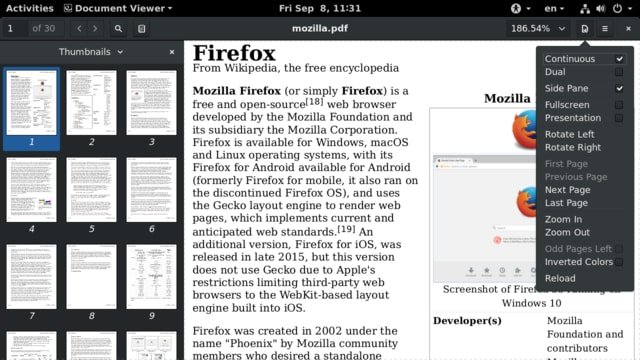
AzEvince inkább egy Linux pdf megtekintő, mint egy teljes értékű pdf szerkesztő. Beépített Gnome asztali környezettel rendelkezik, és támogatja a PDF, tiff, XPS, Postscript és sok más formátumot. Számos funkcióval rendelkezik, beleértve a dokumentumok indexelését és nyomtatását, keresőeszközöket, titkosított dokumentumok megtekintését és még sok mást.
1. módszer: Telepítés Ubuntura CLI-n keresztül
sudo apt-get install evince
2. módszer: Letöltés a hivatalos oldalról
Letöltés
Foxit Reader
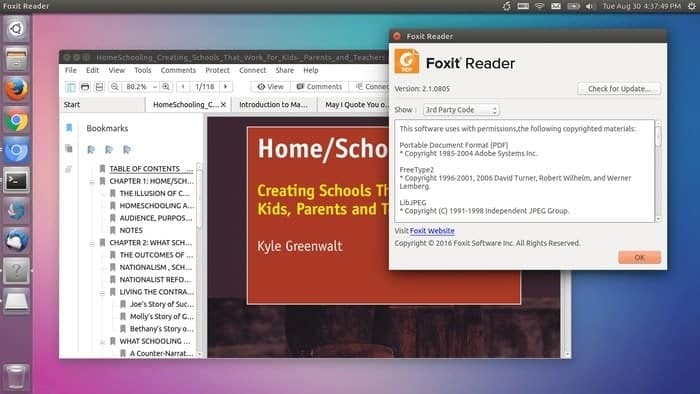
A Foxit Reader egy többplatformos pdf megtekintő és szerkesztő eszköz az összes főbb operációs rendszerhez, beleértve a Linuxot, a Windowst és a macOS-t is. Ez egy gyors, biztonságos és könnyen használható Linux pdf-szerkesztő, amely néhány alapvető pdf-szerkesztő eszközt kínál.
Letöltse le a Foxit Reader
Apache OpenOffice Draw
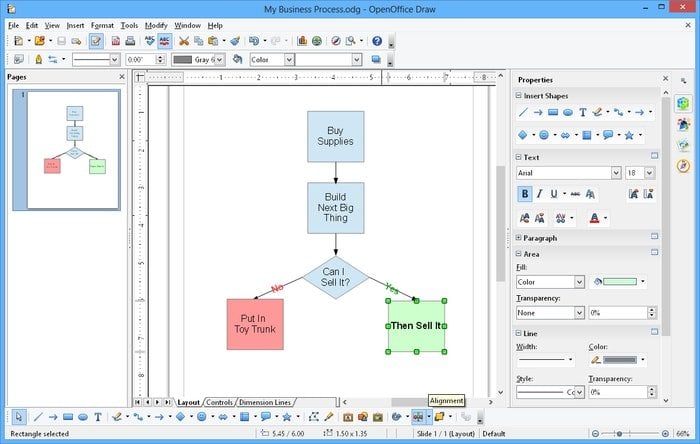
Apache OpenOffice Draw a LibreOffice Draw-hoz hasonlóan az egyik legjobb nyílt forráskódú pdf-szerkesztő. Linux pdf-szerkesztőnek és -nézegetőnek egyaránt használható. Támogatja az összes főbb operációs rendszerplatformot, mint a Windows, Mac és Linux. Ezzel a nyílt forráskódú PDF-szerkesztővel többek között képeket és szöveges űrlapmezőket illeszthet be.
Download OpenOffice
PDFedit
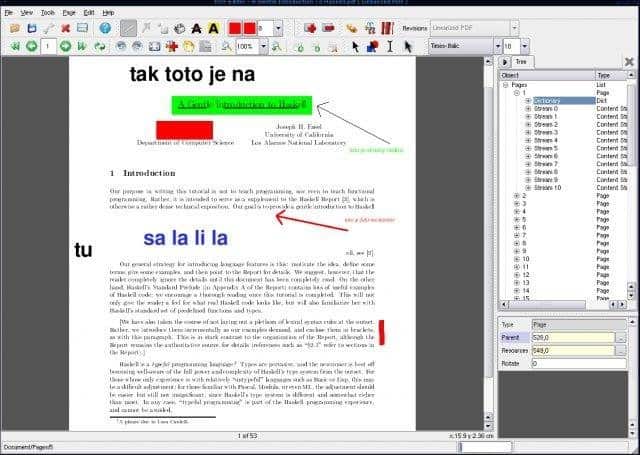
A PDFedit egy ingyenes és nyílt forráskódú pdf-szerkesztő és -nézegető Linuxra. Ez a Linux pdf szerkesztő a QT3.x-en alapul, amely GUI-t kínál. Szöveget, képeket adhat hozzá a pdf-fájlokhoz, és törölheti az információk bármelyik részét.
Letöltse le a PDFedit-et a SourceForge-ról
PDFsam-PDF Split and Merge
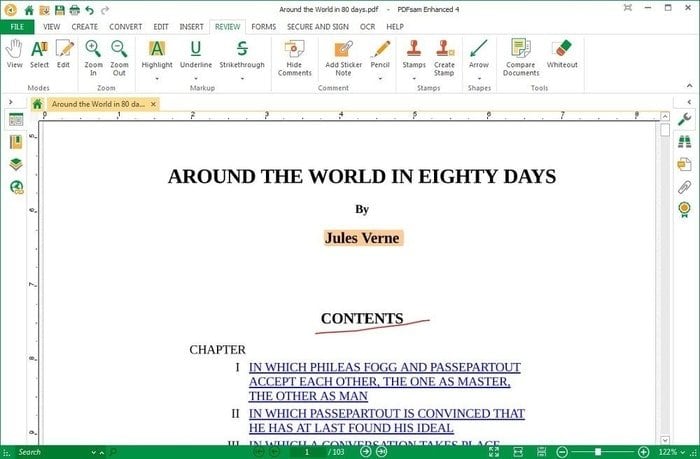
A PDFsam szintén egy ingyenes és nyílt forráskódú pdf-szerkesztő Windows, Mac, Linux és bármely más, Java-t támogató operációs rendszer számára. Néhány alapvető eszközt biztosít a pdf dokumentumok szerkesztéséhez, mint például a PDF osztás, egyesítés, keverés, oldalak kivonása és a PDF fájlok forgatása.
Töltse le a PDFsam Basic
A piacon rengeteg Linux pdf-szerkesztő érhető el, köztük ingyenes és fizetős verziók. Ha csak alapvető szerkesztési funkciókat szeretne, használhatja az ingyenes és nyílt forráskódú pdf-szerkesztők egyikét, vagy legyen haladó felhasználó; csak ragadjon meg egy kereskedelmi verziót, amely gazdag szerkesztési lehetőségeket kínál.
Hiányzik valami fontos és csodálatos Linux PDF-szerkesztő ebben a listában? Nyugodtan javasoljon bármilyen nyílt forráskódú pdf-szerkesztőt, amelyet ismer, és hamarosan felvesszük a tartalomba.
Megjegyzés: A pontosítás kedvéért: ezek az alkalmazások nincsenek meghatározott sorrendben felsorolva, és az itt említett funkciók nem mindenre kiterjedőek. Az említett funkciókat vagy a megfelelő hivatalos weboldalakról, vagy a használatukkal kapcsolatos személyes tapasztalataimból állítottam össze.